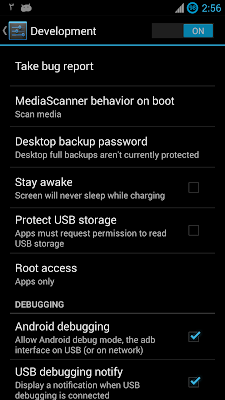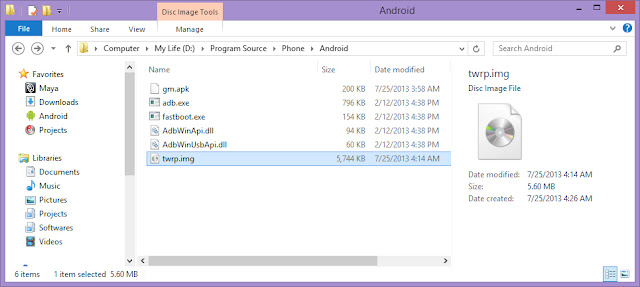بالاخره بعد از مدتها انتظار٬ گوگل امروز جلی بین جدید خودش رو (۴.۳) معرفی کرد. توی این پست میخوام نحوهی نصب این نسخه رو روی گوشیها و تبلتهای نکسوس به همراه روش روت کردن اون توضیح بدم. پس نکسوس داران گرامی با من همراه بشید تا جلی بین ۴.۳ رو تجربه کنیم.
حالا فایل اندروید ۴.۳ رو که دانلود کردید با استفاده از نرمافزاری مثل WinRAR باز و اون رو اکسترکت کنید.
من این فایل رو توی همون فولدر اندروید قرار دادم. فایل جدید همونطور که میبینید بدون فرمت هست. فرمت اون رو به zip تغییر بدید.
فایل جدید رو هم اکسترکت کنید و همه رو به فولدر اندروید منتقل کنید. در نهایت باید فولدری اندروید مثل شکل زیر شده باشه.
گوشی رو با کابل USB به پیسی متصل کنید و تا آخرین مرحله (یعنی تا آخر این پست) هم بگذارید متصل بمونه. برای ادامهی کار حتما باید گزینهی USB debugging رو از گوشی فعال کرده باشید. (چون ROM روی گوشی من کاستومایز هست برای همین اسم گزینهها با اندروید استاک کمی متفاوت هست به عنوان مثال توی رام من Development جایگزین Developer options توی رام استاک شده و همینطور USB debugging با Android debugging جایگزین شده)
اگر قبلا فعال کردید میتونید ادامه بدید اگر نه که به قسمت تنظیمات (Settings) برید و بعد توی قسمت Developer options وارد بشید و گزینهی USB debugging رو فعال کنید. (اگر اندرویدتون ۴.۲.۲ هست و Developer options براتون فعال نیست باید از Settings>About phone هفت بار روی Build number بزنید تا تنظیمات Developer options فعال بشه).
حالا توی ویندوز به فولدر اندروید رفته و در حالی که دکمهی شیفت رو نگه داشتید روی یک جای خالی از فولدر اندروید (دقت کنید که موقع کلیک نباید فایلی انتخاب شده باشه) کلیک راست کنید و گزینهی open command windows here... رو انتخاب کنید. یک پنجرهی کامند باز میشه که توصیه میکنم این پنجره رو تا آخر این پست باز نگه دارید چون تا آخرین مرحله باهاش کار داریم.
حالا دستور زیر رو توی پنجرهی کامند ظاهر شده تایپ کنید:
adb devices
اگر پیامی مثل عکس بالا ظاهر شد یعنی مشکلی برای ادامهی کار ندارید. در صورتی که چنین پیامی نیومد یعنی یه جای کار ایراد داره. یکی از ایرادهای مرسوم ظاهر شدن offline جلوی عدد مربوط به گوشی هست. اگر همچین مشکلی پیدا کردید در حالی که گوشی با USB به پیسی متصل هست٬ از گوشی وارد Settings>Developer options بشید و یک بار گزینهی USB debugging رو غیرفعال و یک بار دیگه فعال کنید حالا علاوه بر پیغام تایید باید پیغام دیگهای با عنوان RSA fingerprint هم ظاهر بشه که اون رو هم باید تایید کنید. اگر باز هم مشکلتون حل نشد برای من پیغام بگذارید تا راهنماییتون کنم.
حالا که همه چی تا اینجای کار درست هست دستور زیر رو برای ورود به bootloader توی پنجرهی کامند از ویندوز تایپ کنید:
adb reboot bootloader
حالا باید یه همچین صفحهای روی گوشی ظاهر شده باشه.
حالا وارد فولدر اندروید از روی پیسی بشید و فایل flash-all.bat رو با دو کلیلک روی اون اجرا کنید و به قول فرنگیها viola بعد از دو بار ریبوت شدن گوشی٬ جلی بین ۴.۳ روی گوشیتون نصب شده.
روت کردن:
حالا اگر اهل روت کردن گوشی هستید٬ در ادامه با من همراه بشید تا اندروید رو روت کنید.
اول از همه باید گزینهی Developer options رو فعال کنیم. پس از Settings>About phone هفت بار روی Build number بزنید و برگردید به Settings و حالا که Developers options فعال شده٬ وارد اون بشید و USB debugging رو فعال کنید و هر دو گزینهی تایید فعال شدن و بعد از اون RSA fingerprint رو تایید کنید.
بعد از Settings>Security گزینهی Unknown sources رو فعال و گزینهی Verify apps رو غیرفعال کنید.
در اولین قدم باید فایل recovery اندروید رو تغییر بدیم. برای دریافت فایل ریکاوری شخصی سازی شده دو راه دارید:
1- فایل مربوط به گوشی یا تبلت رو از سایت رسمی
TeamWin Recovery دانلود کنید.
2- اول نرمافزار GooManager رو از
اینجا دانلود کنید. فرمت فایلی که دانلود کردید apk هست. این فایل رو توی فولدر اندروید قرار بدید. من اون رو برای سادگی به gm.apk تغییر نام دادم.
دستور زیر رو توی پنجرهی کامند ویندوز وارد کنید (یادتون هست که باید گوشی رو به کامپیوتر متصل نگه داشته باشید و پنجرهی کامند رو هم نبسته باشید؟!):
adb install gm.apk
با این کار GooManager روی گوشی نصب میشه. حالا برنامه رو باز کنید و از منوی برنامه گزینهی install OpenRecoveryScript رو انتخاب کنید.
با این کار خود نرمافزار باید ریکاوری رو نصب کنه.
همونطور که دیدید توی روش دوم خود گومنجر اون رو نصب میکنه. اگر به هر دلیلی گومنجر نتونست این کار رو انجام بده و یا از روش اول فایل مروبطه رو از سایت ریکاوری دریافت کردید برای نصب اون باید فایل دانلود شده رو توی فولدر اندروید بریزید که من برای سادگی فایل رو به twrp.img تغییر نام دادم. بعد توی پنجرهی کامند دستور زیر رو تایپ کنید که وارد bootloader بشید:
adb reboot bootloader
حالا دوباره توی پنجرهی کامند دستور زیر رو وارد کنید:
fastboot flash recovery twrp.img
به این ترتیب recovery جدید با موفقیت نصب شده. از روی گوشی که در حالت bootloader هست دوبار دکمهی کم کردن صدا رو فشار بدید تا بتونید وارد recovery mode بشید. با فشار دادن دکمهی پاور بعد از چند لحظه وارد Recovery خواهید شد.
حالا نوبت به مرحلهی آخر که روت کردن هست میرسیم. فایل SuperSu رو از
اینجا دانلود کنید و به فولدر اندروید منتقل کنید. برای سادگی اسم فایل رو به ss.zip تغییر دادم.
حالا از روی گوشی که در حالت recovery هست. گزینهی Advanced رو انتخاب کرده و بعد از اون ADB Sideload رو انتخاب کنید. حالا با کشیدن Slider به سمت راست Sildeload شروع میشه.
حالا از روی کامپیوتر توی پنجرهی کامند دستور زیر رو وارد کنید:
adb sideload ss.zip
در نهایت وقتی وارد صفحهای مثل شکل زیر شدید یعنی کار با موفقیت انجام و گوشی روت شده. با انتخاب reboot میتونید از جلی بین 4.3 روت شدهی خودتون لذت ببرید.
یادتون باشه که به کمک دستور adb install xxx.apk که بالاتر توضیح دادم هر نرمافزاری رو میتونید روی گوشی نصب کنید.